Acer Aspire 1660 Manual do Utilizador
Consulte online ou descarregue Manual do Utilizador para não Acer Aspire 1660. Acer Aspire 1660 Manual do Usuário Manual do Utilizador
- Página / 102
- Índice
- MARCADORES
- Série Acer Aspire 1660 1
- Visão Geral 3
- Cuidados com seu computador 4
- Cuidados com seu adaptador CA 4
- Cuidados com sua bateria 5
- Limpeza e manutenção 5
- Periféricos e opcionais 37 8
- Software 55 8
- Solução de Problemas 61 9
- Apêndice A Especificações 67 9
- Índice 89 9
- Português 10
- Familiarize-se com 11
- Vista fronta 13
- Vista esquerda 15
- Vista direita 16
- Vista traseira 17
- Vista inferior 18
- Características 19
- Ligações 20
- Desenho ergonómico 20
- Expansão 20
- Indicadores 21
- Teclas de bloqueio 23
- Teclado numérico integrado 24
- Teclas do Windows 25
- Teclas de atalho 26
- O símbolo do Euro 28
- Touchpad 29
- Teclas de acesso rápido 31
- Armazenamento 32
- Opções de ligação 34
- Modem de Dados/Fax 35
- Segurança do computador 37
- Funcionamento com 39
- Características da Bateria 41
- Carga da bateria 43
- Gestão de energia 45
- Periféricos e 47
- Teclado externo 49
- Teclado numérico externo 49
- Dispositivo apontador externo 49
- Dispositivos USB 50
- Porta IEEE 1394 51
- Impressora 52
- Dispositivos de áudio 52
- Dispositivos de expansão 53
- Outras opções 54
- Expansão de memória 55
- Expansão do disco rígido 56
- Transporte do seu 57
- Transporte 60
- O que levar a reuniões longas 61
- Preparação do computador 61
- O que levar consigo 61
- Viagem com seu computador 62
- Considerações especiais 63
- Software 65
- Software do sistema 67
- OneButton Recovery (OBR) 69
- Problemas 71
- Nada aparece no ecrã 73
- A impressora não funciona 75
- Pedir assistência 76
- Especificações 77
- Portas de entrada e saída 80
- Peso e dimensões 80
- Ambiente 80
- Sistema operativo 80
- Alimentação 81
- Opcionais 81
- Notas acerca de norma 83
- Declaração FCC 85
- Avisos do modem 86
- Lista de países aplicáveis 87
- Nota para Austrália 87
- Nota para Nova Zelândia 88
- Declaração de pixel do LCD 92
- União Européia (EU) 93
Resumo do Conteúdo
Série Acer Aspire 1660 Manual do Utilizador
Português
90Portuguêsrato 39teclado numérico, externo 39teclado, externo 39USB 40limpezacomputador vluminosidadeteclas de aceleração 17Mmanute
91PortuguêsVviagemviagens locais 52voos internacionais 53vista direita 6vista esquerda 5vista frontal 3vista traseira 7volumeajuste
92Português
Familiarize-se com seu computador
Seu notebook Série Aspire 1660 combina alto desempenho, versatilidade, recursos multimédia e portabilidade com uma aparência de grande estilo. Aumente
3EnglishPortuguêsUm "tour" do seu computadorDepois de instalar seu novo notebook Aspire, como ilustrado no encarte "Para principiantes.
Familiarize-se com seu computador4Português3 Botão ligar/desligar Liga e desliga o computador.4 Teclas de acesso rápidoBotões para iniciar os program
5EnglishPortuguêsVista esquerda # Item Descrição1 Ranhura da placa PC Suporta uma ranhuras de placa PC CardBus do Tipo III ou duas Tipo II.2 Botõ
Familiarize-se com seu computador6PortuguêsVista direita # Item Descrição1 Altifalantes Altifalantes com saída de som estereofónico.2 Ranhuras d
7EnglishPortuguêsVista traseira # Item Descrição1 Conector de alimentação CCPara conexão do adaptador CA.2 Porta paralela Liga um dispositivo paral
Familiarize-se com seu computador8PortuguêsVista inferior 9Saída de auscultadores/ linha/altifalantePara ligar os dispositivos de saída de linha
9EnglishPortuguêsCaracterísticasDesempenho• Processador Intel® Pentium® 4 a 2,80 GHz e mais rápido• 256/512 MB de SDRAM DDR333, expansível até 2048 MB
As informações desta publicação podem sofrer alterações periódicas sem a obrigação de notificar qualquer pessoa sobre tais alterações ou revisões. As
Familiarize-se com seu computador10PortuguêsLigações• Ligação Fast Ethernet integrada de 10/100 Mbps• Modem de dados/fax de 56 kbps integrado• Quatro
11EnglishPortuguêsIndicadoresO seu computador possui sete indicadores localizados abaixo do ecrã, que indicam o estado do computador e dos seus compon
Familiarize-se com seu computador12PortuguêsCarga da bateriaAcende-se quando a bateria esta a ser carregada.Caps Lock Acende-se quando a funcionalida
13EnglishPortuguêsTecladoO teclado possui teclas de tamanho normal com um teclado numérico integrado, teclas separadas para controlar o cursor, duas t
Familiarize-se com seu computador14PortuguêsTeclado numérico integradoEste teclado funciona como o teclado numérico de um computador de secretária. S
15EnglishPortuguêsTeclas do WindowsO teclado possui duas teclas para aceder a funções específicas do Windows. Tecla DescriçãoTecla do WindowsPremida s
Familiarize-se com seu computador16PortuguêsTeclas de atalhoUse a tecla Fn em conjunto com outra tecla para cria um atalho, oferecendo um método fáci
17EnglishPortuguêsFn - F5 Comutador de visualizaçãoComuta a saída dos dados de visualização entre o ecrã de visualização, o monitor externo (se ligado
Familiarize-se com seu computador18PortuguêsO símbolo do EuroSe o layout do seu teclado estiver definido para Estados Unidos-Internacional ou Reino U
19EnglishPortuguêsTouchpadO touchpad integrado é um dispositivo apontador compatível com PS/2 que detecta os movimentos na sua superfície. O cursor re
iiiEnglishPortuguêsVisão GeralSeus guiasUm conjunto de guias é fornecido para ajudá-lo a instalar e utilizar seu computador Aspire:Para obter mais inf
Familiarize-se com seu computador20Português• Use a tecla de deslocamento (2) para movimentar uma página web ou um documento extenso. Prima a parte s
21EnglishPortuguêsTeclas de acesso rápidoNa parte superior do teclado há seis botões. Estes botões são chamados de teclas de acesso rápido. São design
Familiarize-se com seu computador22PortuguêsArmazenamentoO seu computador oferece una variedade de opções de armazenamento de dados:• A alta capacida
23EnglishPortuguêsPara introduzir um disco óptico:• Coloque um CD ou DVD sobre o tabuleiro aberto. Alinhe o furo central do disco com o eixo do tabule
Familiarize-se com seu computador24PortuguêsOpções de ligaçãoSeu computador possui opções de ligação integradas que permitem aceder a uma rede ou com
25EnglishPortuguêsModem de Dados/FaxSeu computador possui um modem de dados/fax integrado que permite a comunicação por uma linha telefónica. Isto sig
Familiarize-se com seu computador26PortuguêsÁudioO computador possui um sistema de áudio estéreo. Os altifalantes estéreos estão localizados na parte
27EnglishPortuguêsSegurança do computadorSeu computador possui soluções de segurança de hardware e software, na forma de uma ranhura de trava Kensingt
Familiarize-se com seu computador28PortuguêsImportante: Não esqueça as palavras-passe de configuração nem do disco rígido. Se esquecer as palavras-pa
Funcionamento com energia da bateria
ivPortuguêsNota: Se não puder desligar o computador normalmente, prima y segure o botão ligar/desligar por mais de quatro segundos. Deve-se, então, es
Seu notebook Série Aspire 1660 funciona com bateria ou a partir da rede eléctrica.Este capítulo fornece informações para funcionamento com bateria, as
31EnglishPortuguêsBateriaO computador usa um conjunto de baterias que lhe proporciona uma longa utilização entre recargas.Características da BateriaA
Funcionamento com energia da bateria32PortuguêsRepita estes passos até que a bateria tenha sido carregada e descarregada três vezes.Use este processo
33EnglishPortuguêsPara remover a bateria:1 Deslize a trava para liberar a bateria.2 Puxe a bateria para fora do compartimento.Carga da bateriaPara car
Funcionamento com energia da bateria34PortuguêsAdvertência de baixa carga da bateriaAo usar a energia da bateria, observe o Indicador de Energia do W
35EnglishPortuguêsGestão de energiaSeu computador possui um recurso de gestão de energia integrado que monitora a actividade do sistema constantemente
Funcionamento com energia da bateria36Português
Periféricos e opcionais
Seu notebook Série Aspire 1660 oferece excelente capacidade de expansão.Este capítulo contém informações sobre a ligação de periféricos para expandir
39EnglishPortuguêsDispositivos de exibição externosPode-se ligar um monitor externo (VGA) ou projector à porta de vídeo externo. Use o atalho Fn + F5
vEnglishPortuguêsCuidados com sua bateriaÉ, também, muito importante conservar a bateria do seu computador.• Use o modelo correcto de bateria com seu
Periféricos e opcionais40PortuguêsDispositivos USBSeu computador tem quatro portas Universal Serial Bus (USB) 2.0 para ligação de uma variedade de pe
41EnglishPortuguêsPorta IEEE 1394 A porta IEEE 1394 do computador permite estabelecer ligações com dispositivos suportados por IEEE 1394, tais como um
Periféricos e opcionais42PortuguêsImpressoraEste computador suporta impressoras paralelas e USB.Consulte o manual da impressora para informações sobr
43EnglishPortuguêsDispositivos de expansãoPlaca PCO seu computador possui duas ranhuras para placas PC que suportam duas CardBus padrão Tipo II ou uma
Periféricos e opcionais44PortuguêsPara remover uma placa PC:1 Feche o aplicativo que está utilizando a placa PC.2 Clique duas vezes no ícone da placa
45EnglishPortuguêsExpansão dos principais componentesSeu computador foi concebido para proporcionar alto desempenho. Entretanto, com o tempo, pode ser
Periféricos e opcionais46Português3 Introduza o módulo de memória diagonalmente na ranhura (1) e pressione suavemente até emitir um clique ao encaixa
Transporte do seu computador
Seu notebook Série Aspire 1660 é ideal para ser levado consigo em viagens. Este capítulo fornece dicas sobre assuntos a considerar ao viajar com seu c
49EnglishPortuguêsDesligamento do computador de secretáriaAntes de transportar, deve-se desligar o computador e todos os periféricos.1 Guarde seu trab
viPortuguês
Transporte do seu computador50PortuguêsTransporteÀs vezes é preciso movimentar o computador em curtas distâncias. Por exemplo, pode ser preciso sair
51EnglishPortuguêsO que levar a reuniões longasPara reuniões longas, leve o adaptador CA. É possível utilizar a alimentação da rede eléctrica durante
Transporte do seu computador52PortuguêsConsiderações especiaisPara proteger o computador durante o transporte, recomenda-se prestar atenção ao seguin
53EnglishPortuguêsO que levar consigoRecomenda-se levar consigo os seguintes itens:• Adaptador CA.• Baterias de reserva totalmente carregadas.• Fichei
Transporte do seu computador54PortuguêsO que levar consigoRecomenda-se levar consigo os seguintes itens:• Adaptador CA.• Cabos de alimentação eléctri
Software
Seu notebook Série Aspire 1660 possui utilitários de sistema.Este capítulo fornece informações sobre os importantes programas que vêm com seu computad
57EnglishPortuguêsSoftware do sistemaSeu computador vem pré-carregado com os seguintes programas:• Sistema operativo Microsoft® Windows®• Utilitário d
Software58PortuguêsUtilitário de Configuração do BIOSO sistema básico de entrada e saída (Basic Input/Output System; BIOS) contém informações importa
59EnglishPortuguêsOneButton Recovery (OBR)Nota: Esta funcionalidade só está disponível em determinados modelos.Instalação do sistema operativo multilí
ÍndiceVisão Geral iiiSeus guias iiiCuidados básicos e dicas de utilização do seu computador iiiFamiliarize-se com seu computador 1Um "tour"
Software60Português1 Reinicie o sistema.2 A instrução "Press <F2> to Enter BIOS" aparece na parte inferior do ecrã durante o POST.3 P
Solução de Problemas
Este capítulo dá instruções de como lidar com problemas comuns do sistema. Leia este capítulo antes de chamar um técnico.Soluções para problemas mais
63EnglishPortuguêsPerguntas Mais Frequentes (FAQs)Esta secção sugere soluções a problemas encontrados com frequência.Ao pressionar o botão ligar/desli
Solução de Problemas64PortuguêsA imagem não está em ecrã completo.Certifique-se de que a resolução esteja configurada para o valor suportado pelo sis
65EnglishPortuguêsA unidade óptica não lê o disco.Verifique o seguinte:• Certifique-se de que o disco seja compatível com a unidade. Se o computador t
Solução de Problemas66PortuguêsPedir assistênciaGarantia Internacional de Viagem (International Traveler’s Warranty; I T W )O seu computador está pro
Apêndice A Especificações
Este apêndice relaciona as especificações gerais do seu computador.
69EnglishPortuguêsMicroprocessador• Processador Intel® Pentium® 4 a 2,80 GHz e mais rápidoMemória• 256/512 MB de SDRAM DDR333, expansível até 2048 MB
PortuguêsPeriféricos e opcionais 37Dispositivos de exibição externos 39Dispositivos de entrada externos 39Teclado externo 39Teclado numérico externo 3
Apêndice A Especificações70PortuguêsPortas de entrada e saída• Uma ranhuras para duas placa PC Tipo III ou duas Tipo II (PCMCIA)• Uma porta IEEE 1394•
71EnglishPortuguêsAlimentação• Bateria de 8 células de Li-ion• Adaptador de 135W CA, 19VOpcionais• Módulo de expansão de memória 256MB/512MB/1GB• Adap
Apêndice A Especificações72Português
Apêndice B Notas acerca de norma e de segurança
Este apêndice relaciona os avisos gerais sobre seu computador.
75EnglishPortuguêsCompatibilidade com as orientações Energy StarComo uma Energy Star Partner, Acer Inc., determinou que este produto cumpra com as nor
Apêndice B Notas acerca de norma e de segurança76PortuguêsAtençãoAlterações ou modificações não expressamente aprovadas pelo fabricante podem anular a
77EnglishPortuguêsSe o seu equipamento telefónico prejudicar a rede telefónica, a companhia telefónica pode interromper seu serviço temporariamente. S
Apêndice B Notas acerca de norma e de segurança78PortuguêsNota para Nova ZelândiaFor Modem with approval number PTC 211/03/0081 The grant of a Teleper
79EnglishPortuguêsFor Modem with approval number PTC 211/01/0301 The grant of a Telepermit for any item of terminal equipment indicates only that Tele
EnglishPortuguêsOneButton Recovery (OBR) 59Instalação do sistema operativo multilíngue 59Restaurar sem CD de Recuperação 59Configurar a palavra-passe
Apêndice B Notas acerca de norma e de segurança80PortuguêsInstruções importantes de segurançaLeia este manual atenciosamente. Guarde-o para consultas
81EnglishPortuguês11 Sob as seguintes condições, desligue este produto da tomada eléctrica e envie-o para um pessoal de serviço qualificado:a Quando o
Apêndice B Notas acerca de norma e de segurança82PortuguêsDeclaração de adequação de LaserA unidade de CD ou DVD utilizadas neste computador são produ
83EnglishPortuguêsNota de protecção de copyright da Macrovision®Este produto possui tecnologia de protecção de copyright que é protegida pelos métodos
Apêndice B Notas acerca de norma e de segurança84Português99/5/EC Directriz de equipamento de terminais de radio e telecomunicações (R&TTE)• Art.3
85EnglishPortuguêsCanadá - Dispositivos de radiocomunicação de baixa potência isentos de licença (RSS-210)a. Informação genéricaO operação está sujeit
Apêndice B Notas acerca de norma e de segurança86Português Federal Communications Commission Declaration of Conformity This device complies wit
87EnglishPortuguês Acer Incorporated 8F, 88, Sec. 1, Hsin Tai Wu Rd., Hsichih Taipei Hsien 221, Taiwan, R.O.C. Tel : 886-2-2
Apêndice B Notas acerca de norma e de segurança88Português
89PortuguêsÍndiceAACPI 35ajuda iiialtifalantessolução de problemas 64tecla de aceleração 17armazenamento 22disco rígido 22unidade óp
Mais documentos para não Acer Aspire 1660

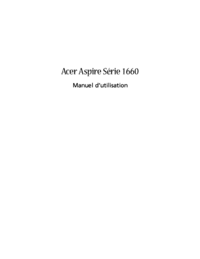








 (31 páginas)
(31 páginas) (2 páginas)
(2 páginas) (2 páginas)
(2 páginas) (98 páginas)
(98 páginas) (26 páginas)
(26 páginas)


 (2 páginas)
(2 páginas)







Comentários a estes Manuais